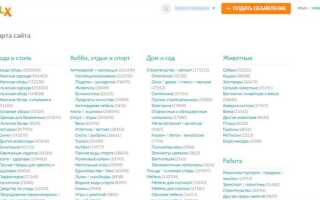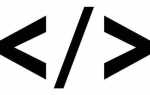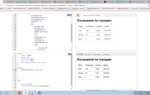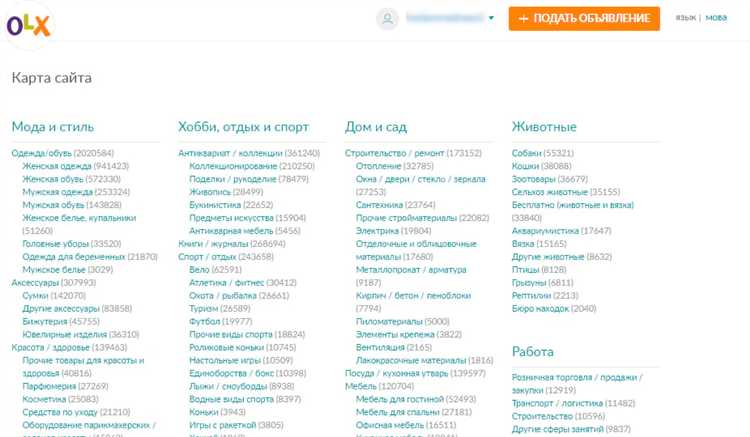
Вставка карты на веб-страницу с использованием тега iframe – это быстрый и эффективный способ интегрировать интерактивные карты в ваш сайт без необходимости разработки собственных картографических решений. Это особенно полезно, если вы хотите добавить карту, например, с расположением вашего офиса, магазина или другого важного объекта. Для этого достаточно использовать iframe с соответствующим URL карты, что позволяет сделать процесс внедрения максимально простым и доступным.
Основной принцип вставки карты через iframe заключается в использовании URL-адреса, предоставляемого сервисом карт. Одним из самых популярных вариантов является Google Maps, который позволяет получить прямую ссылку на карту с нужным местоположением и встроить её на сайт. Для этого нужно настроить отображение карты в сервисе и скопировать сгенерированный код для встраивания. Этот код можно вставить непосредственно в HTML-разметку вашей страницы, что автоматически отобразит карту в нужном месте.
Используя тег iframe, можно настроить размер карты, указав атрибуты width и height, что позволяет добиться точной подгонки карты под нужный вам участок страницы. Также важно помнить, что для правильной работы карты следует проверить разрешение на её встраивание. Большинство картографических сервисов, таких как Google Maps, позволяют это сделать с помощью опции «поделиться» и кнопки «встроить карту».
Получение кода iframe для вставки карты с Google Maps
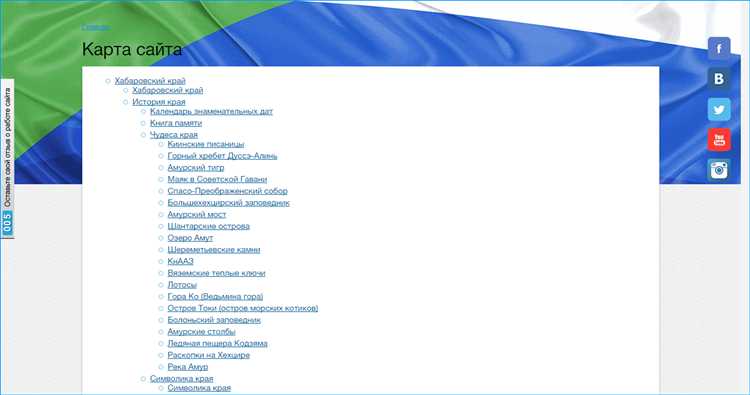
Чтобы вставить карту Google на сайт с помощью iframe, нужно выполнить несколько шагов. Это позволяет легко добавить интерактивные карты в страницы, не прибегая к сложной интеграции через API.
- Перейдите на сайт Google Maps.
- Введите адрес или название места в строку поиска.
- Когда карта отобразит нужное местоположение, нажмите на кнопку «Поделиться» (иконка с цепочкой), расположенную в правом верхнем углу карты.
- В появившемся окне выберите вкладку «Вставить карту».
- Выберите подходящий размер карты, например, «Средний» или «Большой». Это будет влиять на размеры iframe на вашем сайте.
- Скопируйте предоставленный код iframe.
Пример кода для вставки карты:
После вставки этого кода в HTML-страницу, карта будет отображаться на вашем сайте в том месте, где вы поместите iframe.
Обратите внимание, что вы можете изменять параметры в URL внутри тега iframe, такие как размер карты и масштаб, что позволяет подстраивать отображение карты под нужды вашего сайта.
Как выбрать область карты и уровень масштабирования
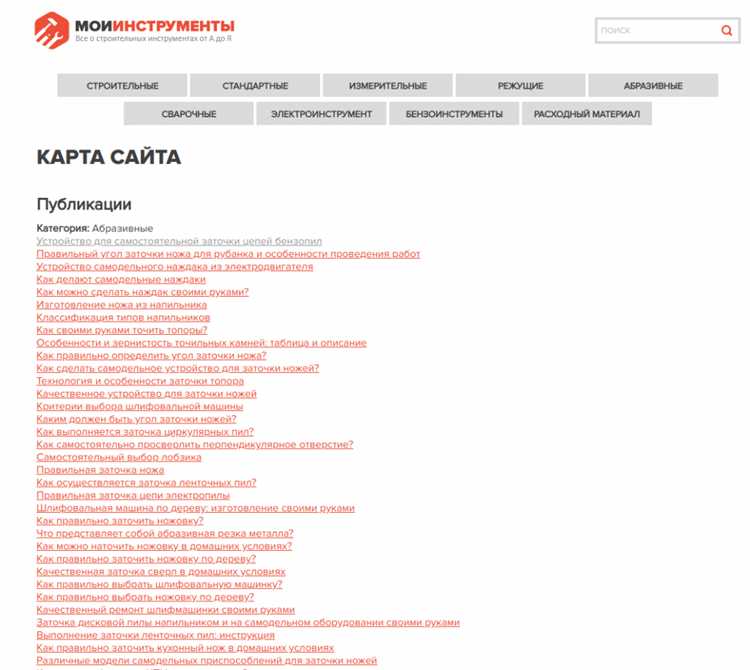
Для выбора области карты и уровня масштабирования в iframe необходимо правильно настроить URL карты. Это позволяет точно указать, какой участок карты будет виден пользователю при загрузке страницы. Для этого используются параметры, которые добавляются к ссылке на карту.
Первым шагом является указание координат центра карты. Это делается с помощью параметров `center`, который принимает значения в формате «широта, долгота». Например, если вы хотите, чтобы центр карты находился в Москве, координаты будут такими: «55.7558, 37.6173». Эти параметры можно найти в URL при настройке карты на сервисах вроде Google Maps или Yandex Maps.
Уровень масштабирования карты задается через параметр `zoom`. Это целое число, где минимальное значение (например, 0) показывает самую общую картину мира, а максимальное значение (например, 21) – наиболее детализированное изображение. Чем выше число, тем больше деталей на карте, и тем меньше видимая область. Оптимальный уровень масштабирования зависит от того, какие детали вы хотите показать пользователю.
Кроме того, важно учитывать, что увеличение масштаба может повлиять на производительность сайта. Если на странице слишком много карт с высоким уровнем масштабирования, это может замедлить загрузку страницы, особенно на мобильных устройствах. Поэтому стоит тестировать различные параметры и выбирать такие настройки, которые сбалансируют видимость и скорость загрузки.
Пример URL для вставки карты с конкретными настройками:
https://www.google.com/maps/embed?pb=!1m18!1m12!1m3!1d2244.759335489722!2d37.6173!3d55.7558!3m2!1i1024!2i768!4f13.1!3m5!1m2!1s0x0:0x0!2zNTXCsDQxJzE2LjYiTiA3N8KwN1YkFjkqMZwfi!4v1595252105324
Этот пример показывает карту, центрированную на Москве с определённым уровнем масштабирования. Подобные настройки помогут точно управлять тем, какую часть карты будут видеть ваши посетители.
Вставка карты с помощью тега <iframe> в HTML
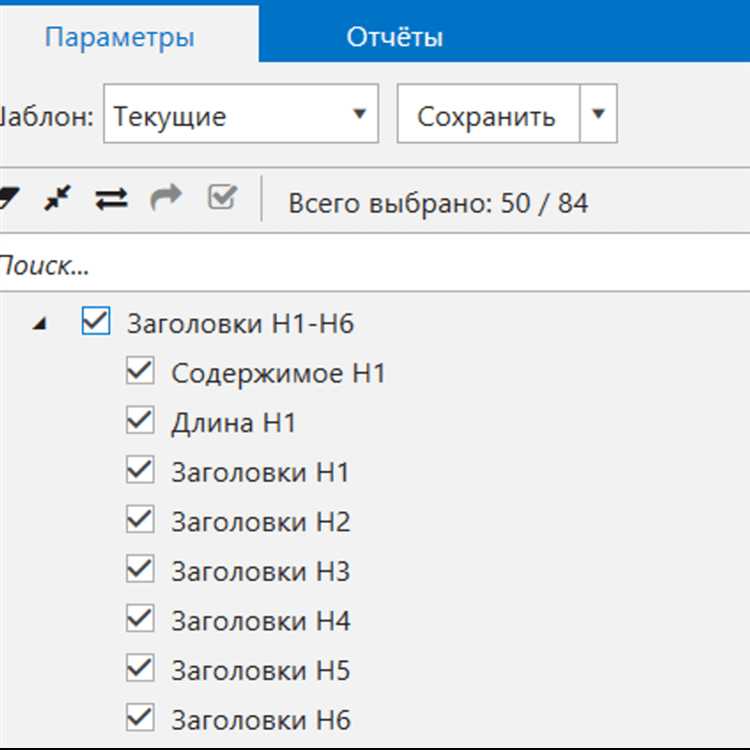
Для добавления карты на веб-страницу можно использовать тег <iframe>. Этот элемент позволяет встроить внешний контент, такой как карты, видеоплееры или другие ресурсы, прямо в HTML-документ. Вставка карты с помощью <iframe> особенно популярна для использования карт от таких сервисов, как Google Maps или Яндекс.Карты.
Для того чтобы вставить карту, достаточно получить ссылку на встраиваемую версию карты, которая генерируется сервисом карт. Например, для Google Maps, достаточно перейти на сайт карты, выбрать нужный участок и в меню поделиться выбрать опцию «Вставить карту». После этого появится HTML-код с <iframe>, который нужно вставить на вашу страницу.
Пример встраивания карты Google Maps:
<iframe src="https://www.google.com/maps/embed?pb=..." width="600" height="450" style="border:0;" allowfullscreen="" loading="lazy"></iframe>
Основные параметры, которые можно настроить:
src– ссылка на встроенную карту, сгенерированную картографическим сервисом.widthиheight– задают размеры карты на странице.style– атрибут для настройки внешнего вида, например, можно указать границу или фон.allowfullscreen– позволяет пользователю открывать карту в полноэкранном режиме.loading– атрибутlazyпозволяет отложить загрузку карты до тех пор, пока пользователь не прокрутит страницу до нее.
Использование тега <iframe> для карт также помогает улучшить производительность страницы за счет эффективного подключения внешних сервисов без необходимости загружать все данные карт на вашем сервере. Это также гарантирует, что карта будет всегда актуальной, так как обновления происходят на стороне провайдера.
При использовании карты важно соблюдать рекомендации сервисов по встраиванию, чтобы избежать нарушений авторских прав или ограничения использования API.
Настройка размеров карты через атрибуты width и height
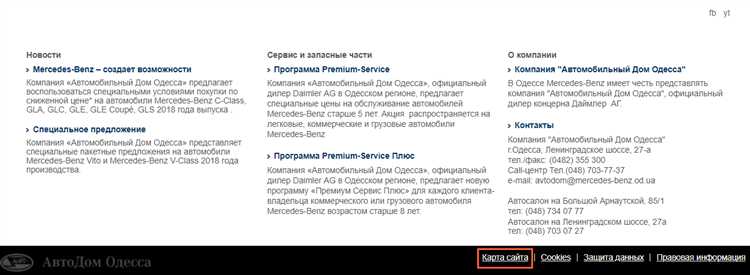
При вставке карты через iframe важно правильно настроить размеры карты, чтобы она корректно отображалась на странице. Атрибуты width и height позволяют указать размеры iframe, внутри которого будет отображаться карта. Эти атрибуты определяют, как карта будет вписана в доступное пространство на веб-странице.
Для начала, рекомендуется указывать значения в пикселях (px). Это гарантирует точность отображения карты. Например, чтобы карта занимала весь доступный экран, можно установить ширину на 100% и высоту на 500px:
<iframe src="URL" width="100%" height="500"></iframe>Если необходимо ограничить размеры карты, например, сделать ее маленькой для отображения в определенной части страницы, можно задать конкретные значения. Например, для карты размером 300×400 пикселей:
<iframe src="URL" width="300" height="400"></iframe>Важно учитывать, что некоторые карты могут изменять свои пропорции в зависимости от разрешения экрана, поэтому следует тестировать отображение на разных устройствах. Если карта выглядит слишком растянутой или сжимаемой, можно использовать CSS для более точной настройки адаптивности.
Чтобы избежать вертикальных и горизонтальных полос прокрутки, которые могут появиться, если размеры iframe будут недостаточными, рекомендуется протестировать карту на всех устройствах, включая мобильные, и оптимизировать размеры через комбинацию атрибутов width и height.
Как добавить стиль карты (например, цвет или тему)
Для этого нужно получить ссылку на карту через Google Maps и добавить параметры стиля в URL. Стиль карты можно настроить через API Google Maps, создавая кастомизированные темы, которые затем передаются в iframe через специальные параметры в запросе.
Пример базовой настройки стиля карты с помощью Google Maps: в консоли разработчика Google Maps создайте свой стиль, выбрав элементы для изменения (например, цвета дорог, зданий, парков). Получите сгенерированный код, который будет в формате JSON. Этот код можно применить через API или вручную в URL при вставке карты в iframe.
Если вы используете карту с определенной темой, например, темную или ретро-стиль, это можно сделать через соответствующие настройки в настройках карты Google или других картографических сервисов. Пример параметров для карты с темной темой:
https://www.google.com/maps/embed?pb=!1m14!1m12!1m3!1d2998.221750626679!2d-74.0060156!3d40.7127753!3m2!1i1024!2i768!4f13.1!4m5!1m2!2m1!3b1!5m1!1e3.
Также можно применить стили карты на уровне кода, создавая кастомизированные стили для элементов через JSON-файл, и передавать их через API Google Maps или другие интеграции. Важно помнить, что не все карты поддерживают встроенные стили через iframe, и в таких случаях нужно использовать JavaScript API для более гибкой настройки внешнего вида карты.
Интерактивность карты: включение элементов управления
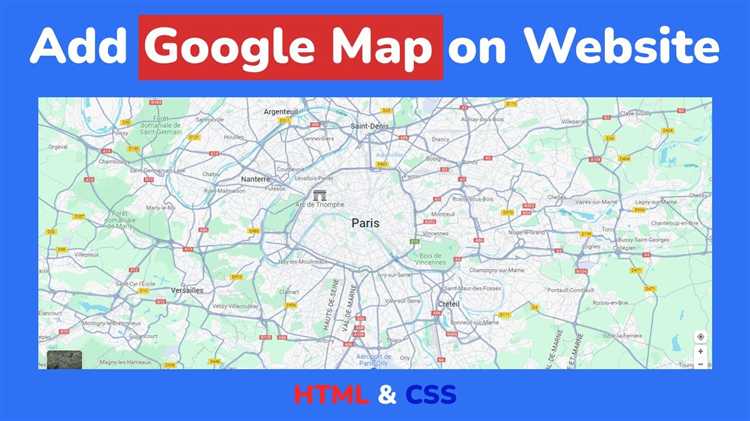
Для улучшения взаимодействия с картой на сайте важно добавить элементы управления, такие как кнопки масштабирования, панель навигации и возможность изменения типа карты. Эти элементы делают карту удобной и доступной для пользователя, позволяя ему легко ориентироваться и изменять параметры отображения.
1. Масштабирование – один из основных элементов управления картой. В большинстве картографических сервисов, таких как Google Maps или OpenStreetMap, можно настроить отображение кнопок увеличения и уменьшения масштаба. Это обычно делается с помощью параметра zoom в URL iframe. Например, для Google Maps параметр `zoom` может принимать значения от 0 (максимальный обзор) до 21 (максимальное приближение).
Пример вставки с элементами масштабирования:
2. Панель навигации помогает пользователям перемещать карту в нужном направлении. В большинстве картографических сервисов навигация осуществляется с помощью кнопок «вверх», «вниз», «влево» и «вправо». Эти элементы включаются автоматически, если они поддерживаются используемым сервисом. Для Google Maps можно использовать параметр `controls` для управления видимостью панели.
3. Изменение типа карты позволяет переключать отображение карты между стандартным, спутниковым или гибридным режимами. Это удобно, если пользователю нужно увидеть подробности местности или ориентироваться по спутниковым снимкам. Чтобы активировать эту функцию, достаточно добавить параметр `maptype` в URL, например, `maptype=satellite` для спутниковой карты.
Пример с типом карты и элементами управления:
4. Кастомизация элементов управления позволяет адаптировать интерфейс карты под потребности пользователя. Например, можно скрыть ненужные элементы или добавить дополнительные кнопки для специальных функций. В зависимости от карты, доступные для кастомизации элементы могут включать панель масштабирования, клавиши управления и кнопки для переключения слоёв.
Чтобы сделать карту более интерактивной, важно учесть, что избыточные элементы управления могут перегрузить интерфейс. Поэтому лучше использовать только те, которые действительно необходимы для пользователя в контексте вашего сайта.
Как вставить карту с помощью альтернативных сервисов (например, Yandex.Карты)
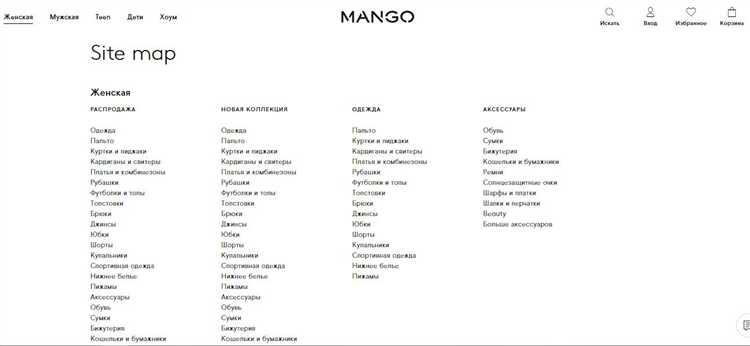
Для вставки карты с помощью сервисов, отличных от Google Maps, таких как Yandex.Карты, достаточно использовать аналогичный метод с использованием iframe. Вот как это можно сделать:
- Перейдите на сайт Yandex.Карты.
- Введите нужный адрес или выберите точку на карте.
- Нажмите на значок меню в верхнем левом углу и выберите опцию «Поделиться».
- В открывшемся меню выберите «Вставить карту».
- Скопируйте HTML-код, который будет предложен для вставки.
- Вставьте этот код на нужную страницу вашего сайта внутри тега
<iframe>.
Пример вставки кода:
<iframe src="https://yandex.ru/map-widget/v1/?um=constructor%3A1234567890abcdef" width="600" height="400" frameborder="0"></iframe>
Также можно настроить параметры карты, такие как размер, зум, и возможность прокрутки карты:
- width и height – определяют размеры карты на странице (в пикселях).
- frameborder – отключает или оставляет границу у
iframe(значение 0 или 1). - zoom – регулирует масштаб карты.
Другие альтернативные сервисы, такие как OpenStreetMap или 2GIS, также предоставляют возможность вставить карты на сайт с помощью аналогичных методов. Процесс в таких сервисах будет схожим: достаточно скопировать iframe код и вставить его на страницу.
Тестирование корректности отображения карты на разных устройствах
Для проверки корректности отображения карты, вставленной через iframe, необходимо учитывать особенности различных устройств, включая мобильные телефоны, планшеты и десктопы. Каждый тип устройства имеет свои требования к адаптивности и отзывчивости интерфейса, которые должны быть учтены при тестировании.
1. Адаптивность на мобильных устройствах
На мобильных устройствах важно, чтобы карта корректно масштабировалась и сохраняла свою функциональность. Это можно проверить, уменьшив размер окна браузера или используя инструменты разработчика (например, в Google Chrome). Обратите внимание на то, чтобы элементы интерфейса карты не выходили за пределы экрана и оставались доступны для пользователя.
2. Масштабируемость на различных разрешениях
Вставляя карту, необходимо проверить, как она ведет себя на экранах с разным разрешением (например, 1920×1080, 1366×768, 1440×900). Используйте инструменты разработчика, чтобы эмулировать различные устройства. Проверьте, как карта масштабируется на экранах с меньшими разрешениями и гарантируйте, что интерфейс не теряет свою функциональность.
3. Тестирование в браузерах
Карты, вставленные через iframe, могут по-разному отображаться в зависимости от браузера. Поэтому важно проверить карту в самых популярных браузерах, таких как Google Chrome, Mozilla Firefox, Safari, Microsoft Edge. Тестируйте карту на каждом из них и убедитесь, что она выглядит и работает одинаково во всех.
4. Тестирование на планшетах
Для планшетов следует учитывать как вертикальный, так и горизонтальный режимы. Карта должна автоматически адаптироваться к смене ориентации экрана. Проверьте плавность переходов между режимами и отсутствие проблем с элементами управления.
5. Плавность взаимодействия
Проверьте отзывчивость карты при взаимодействии с ней: прокрутка, зум, перетаскивание. Все эти действия должны быть быстрыми и не вызывать задержек на различных устройствах. Если возникают тормоза или замедления, оптимизируйте код карты или используйте более легкие версии API.
6. Оценка производительности
Для низкопроизводительных устройств карта может работать медленно. Используйте инструменты профилирования производительности в браузере для оценки времени загрузки и рендеринга карты. Если время загрузки слишком долгое, оптимизируйте параметры карты, чтобы улучшить производительность на слабых устройствах.
Тестирование должно быть регулярным и многогранным, чтобы карта корректно отображалась и функционировала на всех устройствах, на которых будет использоваться ваш сайт.
Вопрос-ответ:
Нужно ли иметь API ключ для вставки карты Google через iframe?
Нет, API ключ не требуется для вставки карты Google через iframe. С помощью стандартного метода, при котором вы используете код, сгенерированный через интерфейс Google Maps, можно без проблем встроить карту на сайт. Однако если вы хотите использовать дополнительные функции, такие как маркеры или настройка карты, то в таком случае вам нужно будет получить API ключ и использовать его в настройках вашей карты через Google Maps API.
Можно ли вставить карту с собственным маркером через iframe?
Стандартный iframe код не позволяет добавлять пользовательские маркеры на карту. Однако если вам нужно добавить маркер, то вам нужно использовать Google Maps API. Для этого создается JavaScript-код, который позволяет указать местоположение маркера и другие параметры. Встроенная карта через iframe отображает только стандартный вид карты без возможности добавления элементов, таких как маркеры.
Как сделать карту на сайте интерактивной с помощью iframe?
Для того чтобы карта была интерактивной, можно использовать стандартные функции, которые предоставляет Google Maps. Вставленный iframe уже содержит базовую интерактивность — возможность прокладывать маршруты, зумить карту и перетаскивать её. Если же вам нужно добавить больше функций, таких как настройка карты, взаимодействие с пользовательскими элементами, например, кнопками, то вам следует перейти на использование Google Maps API с JavaScript, что даст больше возможностей для кастомизации карты.